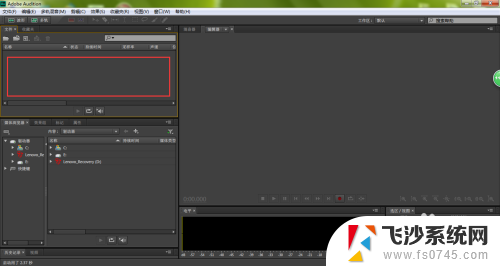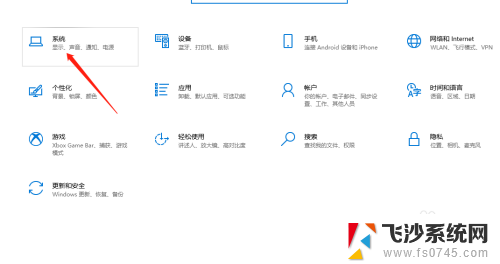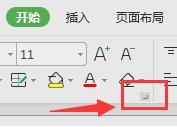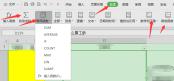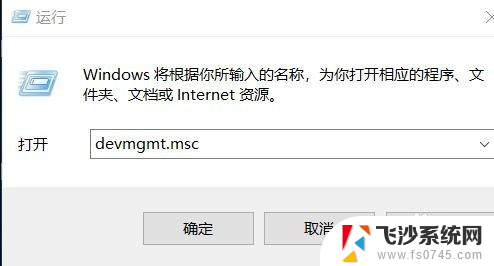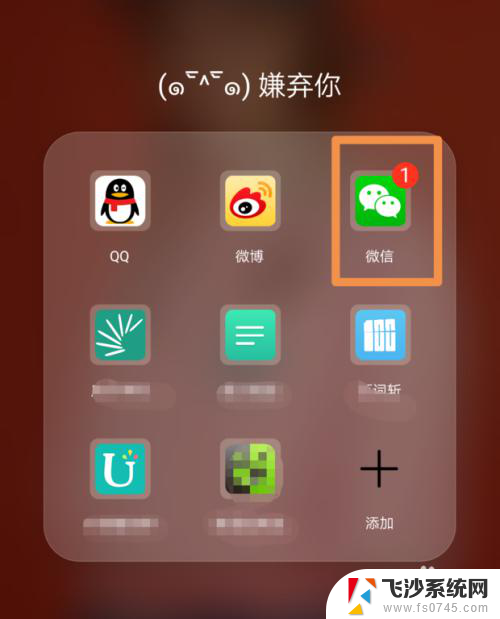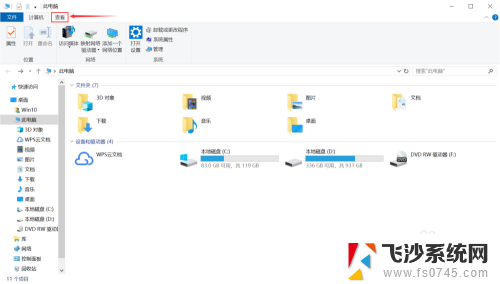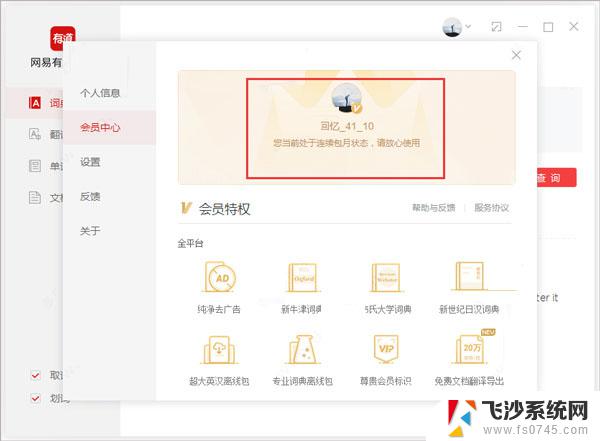单声道模式怎么改成双声道 单声道音频转双声道的方法
更新时间:2024-07-26 10:47:45作者:xtang
在音频处理中,单声道模式和双声道模式是常见的两种声道配置,有时候我们需要将单声道音频转换成双声道,以获得更加立体和丰富的音频效果。转换的方法可以通过音频编辑软件来实现,简单地复制单声道音轨并粘贴到另一个声道即可。还可以使用一些专业的音频处理工具来进行声道转换,确保音频效果更加完美。通过将单声道音频转换成双声道,可以让音频更加生动和立体,提升音频的品质和体验。
具体方法:
1.打开电脑的“控制面板”,在控制面板窗口里面有个“声音”选项。鼠标左键点击此选项。
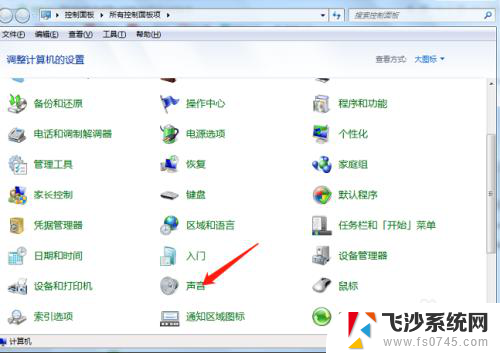
2.打开“声音”后出来以下窗口,窗口上方的菜单上有个“播放”。播放下面有个“扬声器”,鼠标左键点击“扬声器”。
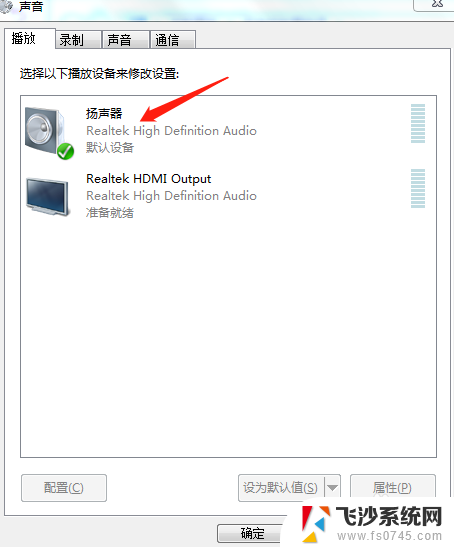
3.打开窗口以后,就是扬声器属性窗口,在窗口的上方菜单有个“级别”,鼠标左键点击。
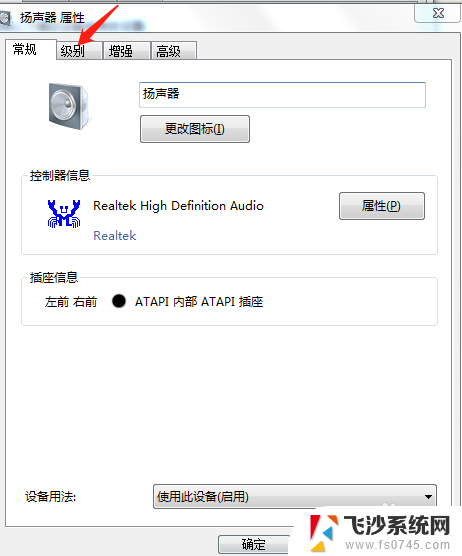
4.点击“级别”后出来以下窗口,上下两个声道。把下面声道的滚动条进行调整,然后确定,就设置成了双声道。
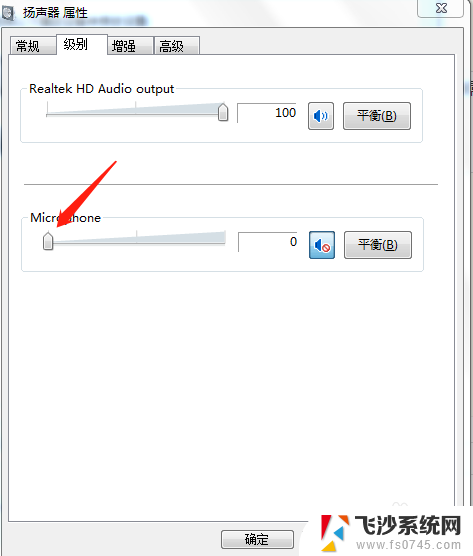
以上就是将单声道模式改成双声道的全部内容,如果你遇到了这种情况,不妨试试以上方法来解决,希望对大家有所帮助。